Windows 11 включает в себя функцию, которая позволяет вам устанавливать подключения Wi-Fi и Ethernet как лимитированные, чтобы ограничить фоновое использование данных системой и приложениями. Обычно эта функция полезна для сохранения данных и предотвращения выхода за пределы оплаченного пакета Интернета, например, при использовании мобильной точки доступа или ограниченного интернет-соединения.
Если вы включите функцию лимитного подключения для беспроводного или проводного подключения к Интернету, Windows 11 и Microsoft Store перестанут загружать обновления для системы и приложений, некоторые приложения, такие как OneDrive, приостановят синхронизацию файлов и другого контента с облаком, а другие приложения могут работать не правильно, пока ограничение не будет снято, поскольку они могут полагаться на подключение к Интернету.
Независимо от подключения, доступного на компьютере, Windows 11 позволяет легко настроить их в качестве подключений с лимитом с помощью приложения «Параметры».
В этом руководстве по Windows 11 мы расскажем, как включить и отключить функцию измерения подключений Wi-Fi и Ethernet.
Как включить Wi-Fi лимит для соединения в Windows 11
Чтобы сделать Wi-Fi-соединение в Windows 11 лимитированным, выполните следующие действия:
- Откройте Параметры.
- Щелкните Сеть и Интернет.
- Щелкните страницу Wi-Fi справа.
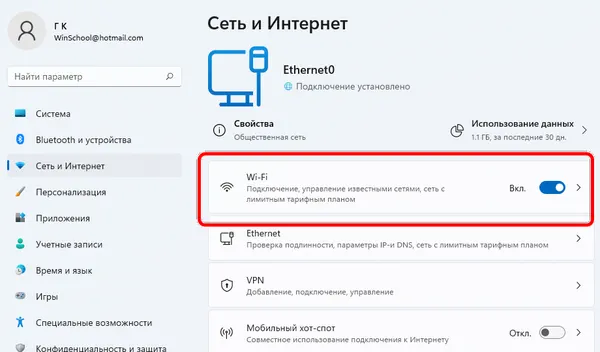
- Щелкните настройку свойств сети для активного подключения.
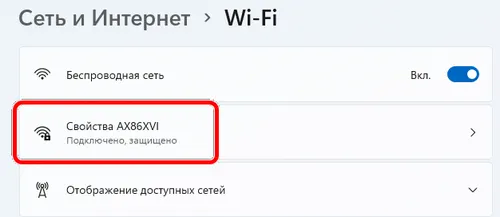 Примечание: если адаптер не подключен к сети, вы не увидите эту опцию.
Примечание: если адаптер не подключен к сети, вы не увидите эту опцию. - Включите тумблер для Лимитное подключение.
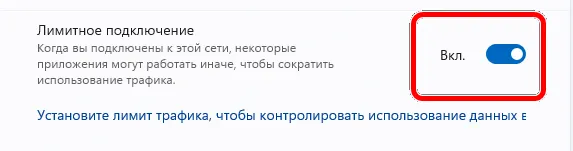
После того, как вы выполните эти шаги, беспроводное соединение будет настроено как соединение с ограничением на объём передаваемых данных, чтобы помочь вам избежать превышения лимита.
Лимитное соединение применяется только к текущему соединению, а не к сетевому адаптеру. Если вы подключаетесь к другой сети, вы также должны установить её как лимитную. В противном случае Windows 11 и приложения будут иметь неограниченный доступ к Интернету.
Кроме того, хотя обновления не будут загружаться, когда соединение установлено как лимитное, Windows 11 по-прежнему будет пытаться загрузить критические обновления, которые могут быть важны для работы системы.
Отключить подключение по Wi-Fi с лимитом
Чтобы отключить лимитное соединение Wi-Fi в Windows 11, выполните следующие действия:
- Откройте Параметры.
- Щелкните Сеть и Интернет.
- Щелкните заголовок Wi-Fi справа.
- Перейдите к настройкам свойств сети как вы это делали при активации лимита.
- Выключите тумблер Лимитное соединение.
После того, как вы выполните эти шаги, соединение вернётся к нормальной работе, позволяя Windows 11 и приложениям иметь неограниченный доступ к Интернету.
Как настроить подключение к интернету Windows 11?
Как включить Ethernet-соединение с лимитом в Windows 11
Чтобы сделать подключение Ethernet лимитным, выполните следующие действия:
- Откройте Параметры.
- Щелкните Сеть и Интернет.
- Щёлкните заголовок Ethernet справа.
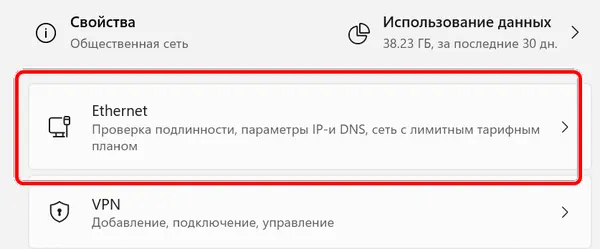
- Включите тумблер лимитного подключения.
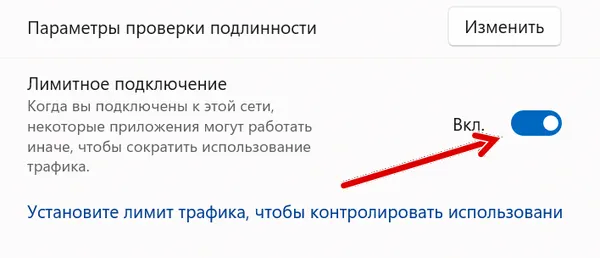
После того, как вы выполните эти шаги, соединение Ethernet начнёт работать как лимитное, ограничивающее использование данных.
Отключить Ethernet-соединение с лимитом
Чтобы отключить лимитное соединение для адаптера Ethernet, выполните следующие действия:
- Откройте Параметры.
- Щёлкните Сеть и Интернет.
- Щелкните заголовок Ethernet справа.
- Выключите тумблер Лимитное подключение.
После того, как вы выполните эти шаги, проводное соединение снова получит полный доступ к интернет-данным.
Источник: windows-school.ru
Как заблокировать доступ в Интернет к приложениям в Windows 11
Защитник Windows — это встроенное приложение, которое может помочь вам заблокировать доступ к Интернету для любых программ в Windows 11. Конечно, вы также можете отключить блокировку доступа к Интернету для приложений, если хотите снова разрешить доступ к приложениям. С помощью этой функции вы можете лучше использовать Защитник Windows для защиты вашего доступа в Интернет в Windows 11. В этой статье вы узнаете, как заблокировать доступ в Интернет для приложений в Windows 11, а также расскажет, как отключить правила блокировки Интернета для приложений на Windows 11.

Выполните следующий шаг, чтобы заблокировать доступ приложений к Интернету в Windows 11 с помощью брандмауэра Защитника Windows.
Нажмите кнопку «Пуск», затем введите брандмауэр защитника Windows и щелкните верхний результат в меню «Пуск».
Щелкните Дополнительные параметры в левой части окна брандмауэра Защитника Windows.

Выберите «Исходящие правила» на левой панели, затем нажмите «Новое правило» в разделе «Действия» справа.

В мастере создания правил для исходящих подключений, который открывается здесь, для типа правила выберите «Программа» и нажмите кнопку «Далее».

Далее вы можете заблокировать все программы или определенные программы. Чтобы заблокировать конкретное приложение, выберите путь к программе и перейдите к местоположению исполняемого файла приложения. После ввода пути к приложению нажмите Далее.

Затем убедитесь, что установлен флажок «Блокировать соединение», затем нажмите кнопку «Далее».

В разделе «Профиль» мастера убедитесь, что выбраны все три параметра («Домен», «Частный» и «Общий»), затем нажмите кнопку «Далее».

Введите название правила брандмауэра, например «Блокировать Google», и добавьте описание. Имя правила обязательно, но описание необязательно. Когда закончите, нажмите кнопку Готово.

Если это правило включено, ваше приложение не должно иметь доступа к Интернету. В этом примере Google Chrome был заблокирован, что предотвратило доступ в Интернет при запуске веб-браузера.
Попытка получить доступ к веб-сайту с помощью Chrome, когда Интернет заблокирован, приведет к ошибке, как показано ниже.

Как отключить правила блокировки приложений в Интернете в Windows 11?
Если вы ранее заблокировали приложению доступ к Интернету, но хотите повторно предоставить доступ, вам необходимо отключить правило блокировки в меню брандмауэра Защитника Windows, которое вы создали ранее.
Откройте меню «Пуск», введите «Брандмауэр Защитника Windows» и щелкните наиболее подходящий результат.
Нажмите «Дополнительные параметры» слева от брандмауэра Защитника Windows.

В следующем меню нажмите Outbound Rules на левой панели.

Найдите имя правила, которое вы создали ранее (можно отсортировать по имени), затем щелкните его правой кнопкой мыши и выберите «Отключить правило».

Вы также можете выбрать созданное правило исходящего трафика и отключить или удалить его на панели «Действия» справа.
После отключения или удаления исходящего правила приложение, которое вы для него создали, теперь будет подключено к Интернету.
Защитите свое интернет-соединение с помощью брандмауэра Windows
Вышеуказанные шаги должны помочь вам заблокировать доступ в Интернет к приложениям на вашем ПК с Windows 11. Если вы решите восстановить доступ, вы можете отключить это правило — это восстановит интернет-соединение. Если вы удалите правило, вам нужно будет повторить описанные выше шаги, чтобы создать его заново.
Брандмауэр Защитника Windows является частью более широкой защиты, предлагаемой системой безопасности Windows, интегрированным компонентом, предназначенным для защиты ПК с Windows от вредоносных программ.
Поделиться:
- Нажмите, чтобы поделиться на Twitter (откроется в новом окне)
- Нажмите, чтобы поделиться на Facebook (откроется в новом окне)
Источник: windows11tools.com
Как заблокировать доступ приложений к Интернету в Windows 11

Хотите запретить приложениям доступ в интернет в Windows 11? Вот как Брандмауэры играют важную роль в обеспечении безопасности компьютеров и сетей, но вы также можете использовать их для контроля доступа приложений к Интернету. Брандмауэр Windows Defender – это мощная утилита безопасности, предустановленная в Windows 11. Вы можете легко заблокировать доступ программы к интернету с помощью брандмауэра Windows Defender Firewall Какими бы ни были ваши причины запретить приложениям доступ в интернет, мы позаботимся об этом. Читайте далее, чтобы узнать, как заблокировать доступ приложений к интернету всего за несколько кликов
Как заблокировать доступ приложений в Интернет с помощью брандмауэра Windows Defender
Брандмауэр Windows Defender – это удобный встроенный брандмауэр, который можно настроить в несколько кликов. Блокирование доступа программы к Интернету означает, что вы не позволяете ей отправлять или получать любой сетевой трафик Блокирование доступа приложения к Интернету может принести много пользы, но это также может быть связано с потенциальными рисками безопасности Похожие: Брандмауэр vs. Антивирус: В чем разница и нужны ли вам оба? Блокировка приложения от использования Интернета с помощью брандмауэра Windows Defender:
- Запустите меню Пуск , найдите Брандмауэр Windows Defender и щелкните Лучшее соответствие.
- В открывшемся окне Панель управления нажмите на Дополнительные параметры из левой боковой панели, после чего запустится окно Брандмауэр Windows Defender с расширенной безопасностью.

- В меню слева нажмите на Исходящие правила и выберите Новое правило в панели Действия в правой части экрана. Должен запуститься мастер Новое исходящее правило.
- Мы хотим создать правило для блокирования доступа программы к интернету, поэтому нужно выбрать Program в New Outbound Rule Wizard , а затем нажать Next.

- Поскольку вы хотите заблокировать только определенную программу, вам нужно указать путь к программе и выбрать ее файл EXE ; обычно он находится в каталоге Program Files вашего компьютера.

- Установите флажок Этот путь программы , нажмите кнопку Обзор , выберите исполняемый файл программы и нажмите кнопку Далее.
- Выберите Блокироватьсоединение и нажмите Далее.
- Отметьте Domain, Private и Public , а затем нажмите Next.
- Теперь вы можете дать своему правилу имя и описание, описательное имя может помочь отследить правила брандмауэра, если что-то пойдет не так, и, наконец, нажмите Finish.
Теперь вы успешно заблокировали доступ приложения к интернету
Как отключить правило брандмауэра Windows Defender
Если в прошлом вы установили правило Outbound Rule , но теперь хотите восстановить доступ приложения к интернету, вам нужно отключить или удалить добавленное правило. Давайте рассмотрим, как можно отключить или удалить Outbound Rule в брандмауэре Windows Defender Firewall

- Запустите меню Пуск , найдите Брандмауэр Windows Defender и щелкните Лучшее соответствие.
- В открывшемся окне Панель управления нажмите на Дополнительные параметры из левой боковой панели, после чего запустится окно Брандмауэр Windows Defender с расширенной безопасностью.
- В вышеуказанном разделе мы добавили новое правило под названием Adobe Internet Block , поэтому сейчас мы его удалим. Нажмите на Исходящие правила в левой панели и найдите свое правило в списке. После того, как вы нашли свое правило, выберите его.
- На панели Действия справа вы можете либо полностью удалить правило, нажав на Удалить , либо временно отключить его, выбрав Отключить правило.
Теперь ваше исходящее правило будет либо удалено, либо отключено в зависимости от вашего выбора, что означает, что программа теперь может свободно выходить в интернет
Блокировка приложений из Интернета в Windows 11
Благодаря брандмауэру Windows Defender блокировка приложений из Интернета занимает всего несколько кликов. Если вы считали, что настройка брандмауэра на компьютере с Windows – слишком сложная задача, надеемся, что это руководство помогло вам доказать обратное
Источник: xn—-jtbhalmdgfdiny5d9d6a.xn--p1ai